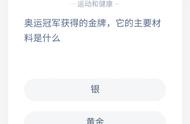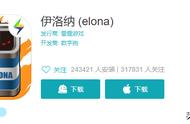作品定位桌面小摆件。
一、功能介绍1、配合AIDA64,结合AIDA64InfoReader上位机,实时监测电脑运行状态。

2、天气预报、室内温湿度检测(含12小时内历史变化曲线) 、日历、疫情大数据、新闻热点、高端大气首页。

3、支持Web配网。

固件下载后,将其解压;
双击打开“flash_download_tool_3.9.2.exe”;
弹出的小窗中,chip type参数选择ESP32S3,然后点击OK;
弹出的窗口中右下角只需要选择COM编号(提前将设备连接电脑);
最后点击“START”开始烧录固件。
注意:配置参数已经全部设置好,无需做修改。
三、硬件组成总结:ESP32_S3_N8R2主控,NT35510 4寸480*800屏幕、DHT11、串口、基本外围。
配套资料:资料很多,已经打包好,由于无法上传,有需要请回复我【818】,我已经设置好关键词回复了。
1、上位机AIDA64InfoReader - 电脑运行数据监测&上报软件,仅支持windows系统;
2、ESPMonitor_Plus固件 - 查看更新记录;
3、PCB v1.2;
4、外壳 v1.0 - 推荐光敏树脂“打印”。
四、制作流程:1、PCB制作,下载Gerber文件,将此压缩包直接给到嘉立创。
2、外壳制作,下载STL文件,推荐使用光敏树脂打印,材料选择价格最低的即可,不推荐使用PLA或ABS材料打印,效果差且精度低。
3、元器件购买,根据BOM表格,自助搜元件下单。
焊接,组装过程省略。有保姆级视频教学,还是发【818获取】
五、如何使用1、首次使用
- 首次使用自动进入配置模式。
- 打开手机WIFI,搜索并连接ESPMonitor_Plus。
- 连接成功后会自动打开配置网页,如果没有打开,可以在浏览器输入192.168.4.1也是可以的,如果还是打不开则重启设备重新来过!!!
- 根据网页内容提示,输入wifi信息(必填项);
如果使用的宽带环境是电信或联通的,城市代码可以留空,ESPMonitor_Plus会自动根据ip定位;
如果使用的是移动宽带,则手动输入城市代码,如果需要精确到区县,建议手动输入城市代码(必填项);
- 接下来就是激活码(必填项),如果留空或者激活码错误,ESPMonitor_Plus将无法使用。
- 告知设备ID(进入配置模式后,屏幕上会显示该参数)。
- 激活码一机一码绑定,激活码首次输入即可,后续更换wifi时不需要重复输入。
温馨提示:激活码请及时保存
2、需要更换wifi
- 在插上USB的同时,按住(不要松开)背面的按钮,即可进入配置模式。
- 或者在正常使用时,长按按钮也可进入(根据屏幕提示操作)。
3、正常使用
- 单击按钮,更换显示页面;
- 双击按钮,更换主题颜色(黑色模式&白色模式);
- 长按按钮,显示配置页面,在此页面下单击按钮确认进入配置模式,
- 双击按钮退出该页面显示
4、电脑运行数据监测
- 下载配套AIDA64InfoReader上位机并安装。
- ESPMonitor_Plus通过TYPE-C数据线与电脑连接(需安装CH340串口驱动)。
- 打开AIDA64InfoReader,如果电脑只有一个串口(COM),则自动选取该COM,如果有多个则手动选择(如下图所示),如我的是COM5,选择它就可以了,选择后会自动发送。


- 另外发送间隔默认1秒,不建议修改(改了也没用)。
- 最后点击窗口最小化到托盘。
监测的数据:CPU使用率、CPU温度、CPU运行频率、CPU风扇转速、内存使用率、已用内存、总内存、独立显卡温度
5、常见问题
完成第四步了ESPMonitor_Plus怎么还没有显示电脑运行数据?
因为还需要一个软件(AIDA64InfoReader)读取AIDA64写入内存的数据。
打开AIDA64,依次打开“文件-设置”,找到外部程序,按下图所示勾选并应用。

这个时候,AIDA64InfoReader就能正常发送数据,ESPMonitor_Plus上也能看到电脑运行的监测数据了。
目前的监测UI很简洁,也有点丑。
如果有好看的、酷炫的、有意思的UI推荐,欢迎在下方评论留言。
一个好看的UI设计真的很重要!可!我不会!
如果你认为这篇文章还不错的话
欢迎点赞、关注、转发~
我会经常更新优质开源项目!
,